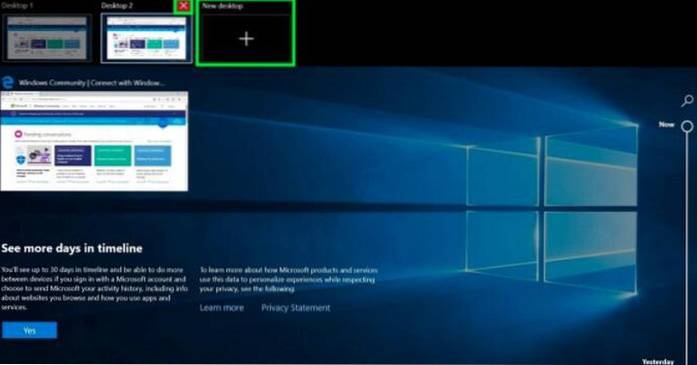Windows: Växla mellan öppna Windows / applikationer
- Håll [Alt] -tangenten nedtryckt > Klicka på [Tab] -tangenten en gång. En ruta med skärmbilder som representerar alla öppna program visas.
- Håll [Alt] -tangenten nedtryckt och tryck på [Tab] -tangenten eller pilarna för att växla mellan öppna program.
- Släpp [Alt] -tangenten för att öppna det valda programmet.
- Hur växlar jag snabbt mellan program i Windows 10?
- Hur växlar jag mellan skärmar?
- Hur växlar jag mellan skrivbord i Windows?
- Vilka knappar låter dig växla mellan öppna program?
- Hur växlar du snabbt mellan fönster?
- Hur växlar jag mellan skärmar på Windows 10?
- Varför kan jag inte dra till en annan skärm?
- Hur växlar jag mellan skärmar i ett spel?
- Hur byter jag skärm mellan två skärmar?
- Kan jag ha olika ikoner på olika skrivbord i Windows 10?
- Hur ändrar jag min skrivbordsskärm?
Hur växlar jag snabbt mellan program i Windows 10?
Välj Task View-knappen eller tryck på Alt-Tab på tangentbordet för att se eller växla mellan appar. Om du vill använda två eller flera appar åt gången tar du toppen av ett appfönster och drar det åt sidan. Välj sedan en annan app så klickar den automatiskt på plats.
Hur växlar jag mellan skärmar?
Flytta Windows med tangentbordsgenvägsmetoden
- Om du vill flytta ett fönster till en skärm till vänster om din aktuella skärm, tryck på Windows + Skift + Vänsterpil.
- Om du vill flytta ett fönster till en skärm till höger om din nuvarande skärm, tryck på Windows + Skift + Högerpil.
Hur växlar jag mellan skrivbord i Windows?
Så här växlar du mellan skrivbord:
Öppna rutan Aktivitetsvy och klicka på skrivbordet du vill byta till. Du kan också snabbt växla mellan stationära datorer med kortkommandon Windows-tangent + Ctrl + vänsterpil och Windows-tangent + Ctrl + högerpil.
Vilka knappar låter dig växla mellan öppna program?
En populär Windows-genväg är Alt + Tab, som låter dig växla mellan alla dina öppna program. Medan du fortsätter att hålla ner Alt-tangenten väljer du det program du vill öppna genom att klicka på Tab tills rätt applikation är markerad och släpp sedan båda tangenterna.
Hur växlar du snabbt mellan fönster?
Tryck på "Alt-Tab" för att snabbt växla mellan det aktuella och det senast visade fönstret. Tryck upprepade gånger på genvägen för att välja en annan flik. när du släpper knapparna visar Windows det valda fönstret.
Hur växlar jag mellan skärmar på Windows 10?
Ställ in dubbla bildskärmar på Windows 10
- Välj Start > inställningar > Systemet > Visa. Din dator ska automatiskt upptäcka dina skärmar och visa skrivbordet. ...
- I avsnittet Flera skärmar väljer du ett alternativ i listan för att avgöra hur skrivbordet ska visas över dina skärmar.
- När du har valt vad du ser på dina skärmar väljer du Behåll ändringar.
Varför kan jag inte dra till en annan skärm?
Om ett fönster inte rör sig när du drar det, dubbelklickar du först på titelfältet och drar det sedan. Om du vill flytta Windows aktivitetsfält till en annan bildskärm, se till att aktivitetsfältet är upplåst, ta sedan ett ledigt område i aktivitetsfältet med musen och dra det till önskad bildskärm.
Hur växlar jag mellan skärmar i ett spel?
Hur du flyttar musen mellan bildskärmar medan du spelar
- Navigera till spelets grafikalternativ.
- Leta reda på inställningarna för visningsläget. ...
- Kontrollera dina Aspect Ration-inställningar. ...
- Klicka på den andra skärmen (spelet minimeras inte).
- För att växla mellan de två bildskärmarna måste du trycka på Alt + Tab.
Hur byter jag skärm mellan två skärmar?
Ändra visningsstil
- Högerklicka på skrivbordet och välj Skärmupplösning.
- Ändra rullgardinsmenyn Flera skärmar enligt dina önskemål.
- Välj önskad bildskärm och justera upplösningen med skjutreglaget.
- Klicka på Apply.
Kan jag ha olika ikoner på olika skrivbord i Windows 10?
På skrivbordsfönstret klickar du på ikonen Aktivitetsvy från aktivitetsfältet. Från det visade fältet precis ovanför aktivitetsfältet, klicka på + -tecknet för att lägga till ett nytt virtuellt skrivbord. ... Från undermenyn som visas klickar du på namnet på det virtuella skrivbordet där du vill flytta det öppnade programmet.
Hur ändrar jag min skrivbordsskärm?
Högerklicka på skrivbordsbakgrunden och välj sedan Anpassa. Klicka på Skrivbordsbakgrund för att öppna inställningsfönstret. Om du vill ändra skrivbordsbilden väljer du en av standardbakgrunderna eller klickar på Bläddra och navigerar till en bild som är lagrad på datorn.
 Naneedigital
Naneedigital